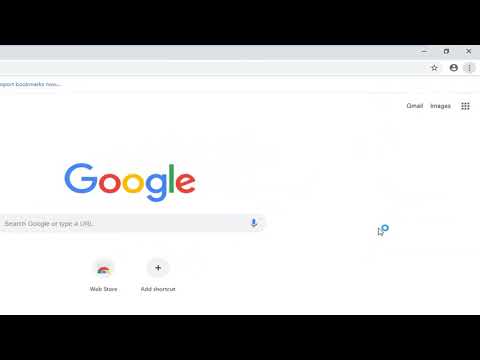यदि बिजली की आपूर्ति (एसएमपीएस) सभी हार्डवेयर और परिधीय कार्यों के लिए आवश्यक वांछित आउटपुट उत्पन्न नहीं करती है तो आपके पीसी की हार्ड डिस्क हिट ले सकती है। इससे डेटा भ्रष्टाचार हो सकता है। ऐसे मामलों के दौरान, विंडोज हार्ड ड्राइव विभाजन गंदे बनाता है ताकि अगले बूट पर एक स्कैन किया जा सके Chkdsk उपयोगिता । जैसे ही आप फिर से बूट करते हैं, chkdsk उपयोगिता स्कैनिंग प्रक्रिया के साथ आगे बढ़ती है, किसी भी विभाजन त्रुटियों को खोजने और ठीक करने का प्रयास करती है। हालांकि, ऐसा करने से पहले, यह एक संदेश प्रदर्शित करता है जो उपयोगकर्ता को चेकडिस्क ऑपरेशन को बाईपास करने के लिए कुंजी दबाएगा।
A disk check has been scheduled. To skip disk checking, press any key within 10 seconds.
अगर तुम चाहो, तुम कर सकते हो ChkDsk उलटी गिनती समय को कम करें विंडोज 10/8/7 में।
विंडोज़ में चकडस्क उलटी गिनती का समय कम करें

विंडोज सर्च बार में सीएमडी टाइप करके और राइट-क्लिक करके एक उन्नत कमांड प्रॉम्प्ट विंडो खोलें सही कमाण्ड और चुनना व्यवस्थापक के रूप में चलाओ.
इसके बाद, कमांड लाइन में निम्न आदेश टाइप करें और वर्तमान उलटी गिनती टाइमर मान की पुष्टि करने के लिए एंटर दबाएं:
chkntfs /t:seconds
यहां सेकंड्स के साथ 'सेकेंड' को प्रतिस्थापित करें जिन्हें आप सेट करना चाहते हैं। यह 1 से 259200 सेकेंड तक हो सकता है।
उपर्युक्त छवि में, मैंने 10 सेकंड का चयन किया है। एक बार जब मैं इसे 10 सेकंड पर सेट करता हूं, तो मैंने पुष्टि करने के लिए निम्न आदेश का उपयोग किया:
chkntfs /t
इसे 8 सेकंड से 10 सेकंड में बदल दिया गया था।
आप का उपयोग कर ChkDsk उलटी गिनती समय भी बदल सकते हैं विंडोज रजिस्ट्री । रन regedit और निम्न कुंजी पर नेविगेट करें:
HKEY_LOCAL_MACHINESYSTEMCurrentControlSetControlSession Manager
यहां आप मान को सेकंड में सेट कर सकते हैं AutoChkTimeOut DWORD।
इस प्रकार आप बदल सकते हैं - ChkDsk उलटी गिनती समय को कम / बढ़ाएं।
उम्मीद है की यह मदद करेगा।